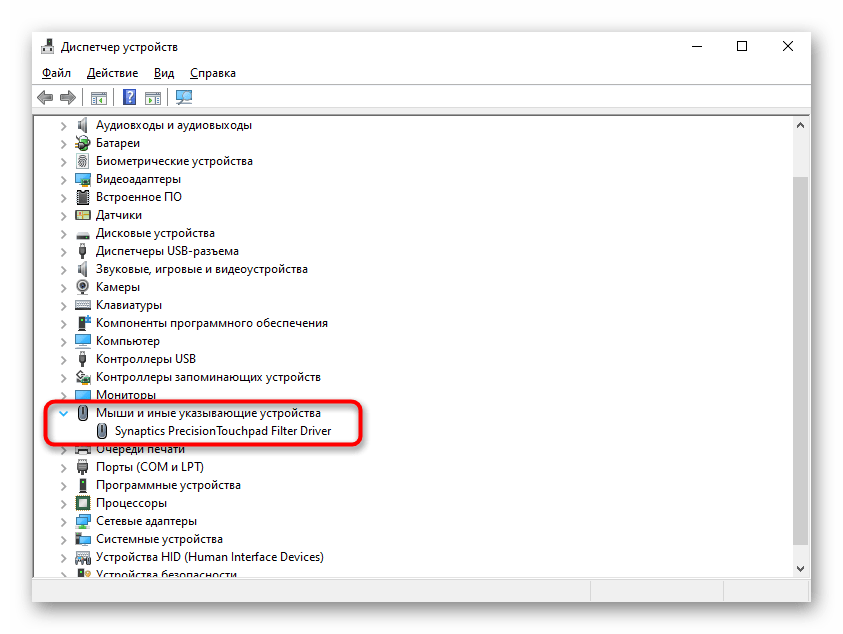Sadržaj:
Korištenje funkcijskih tipki
U većini slučajeva, prema zadanim postavkama, touchpad (senzorski pokazivač smješten na kućištu prijenosnog računala) je uključen, a radnje korisnika mogu uzrokovati da se uređaj isključi do sljedeće promjene. Ako ste prelazili prstom po touchpadu i pokazivač se nije pomaknuo, pokušajte ga uključiti pomoću funkcijskih tipki na prijenosnom računalu. Pogledajte sljedeću sliku kako biste otprilike razumjeli koja ikona je nanesena na potrebnu tipku. Koristite kombinaciju Fn + F1-F12 (na primjer, Fn + F7) za primjenu funkcije ili jednostavno pritisnite jednu od tipki F1-F12, ako je u BIOS-u postavljena suprotna funkcija tih tipki.
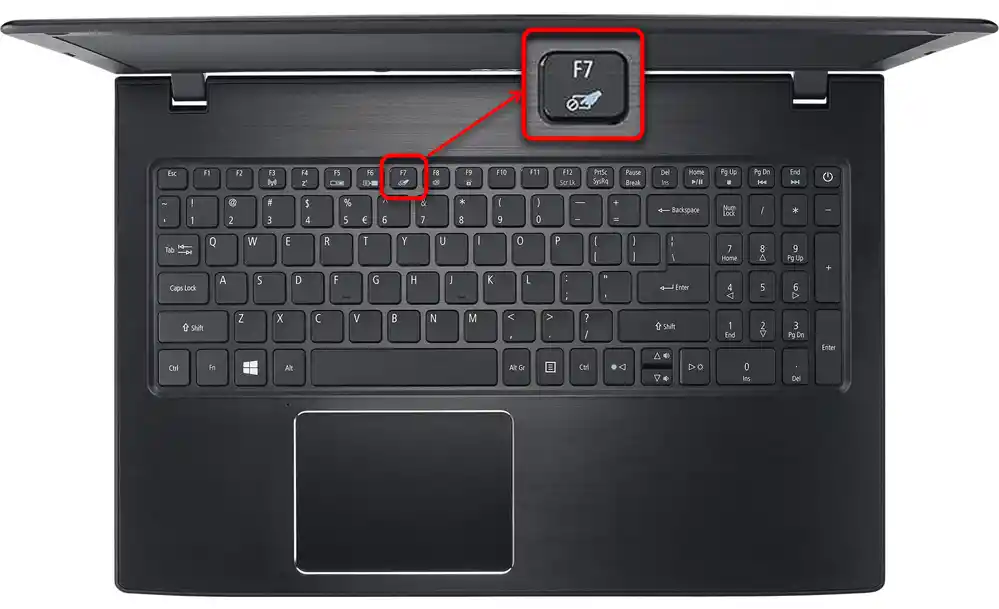
Windows 10
Odvojeno ćemo obraditi temu upravljanja touchpadom izravno u operativnom sustavu, budući da korisnik ne mora uvijek pronaći funkcijsku tipku ili pritisak na nju ne dovodi do željenog rezultata. U standardnoj aplikaciji "Postavke" Windows 10 postoji praktičan odjeljak pod nazivom "Touchpad", koji je odgovoran za uključivanje touchpada. Smješten je u izborniku "Uređaji", a prikaz aktivacije možete vidjeti na sljedećem snimku zaslona. Ako ova opcija nije dostupna ili nije prikladna iz drugih razloga, obratite pažnju na druge metode iz članka na donjoj poveznici.
Više informacija: Uključivanje TouchPad-a u Windows 10
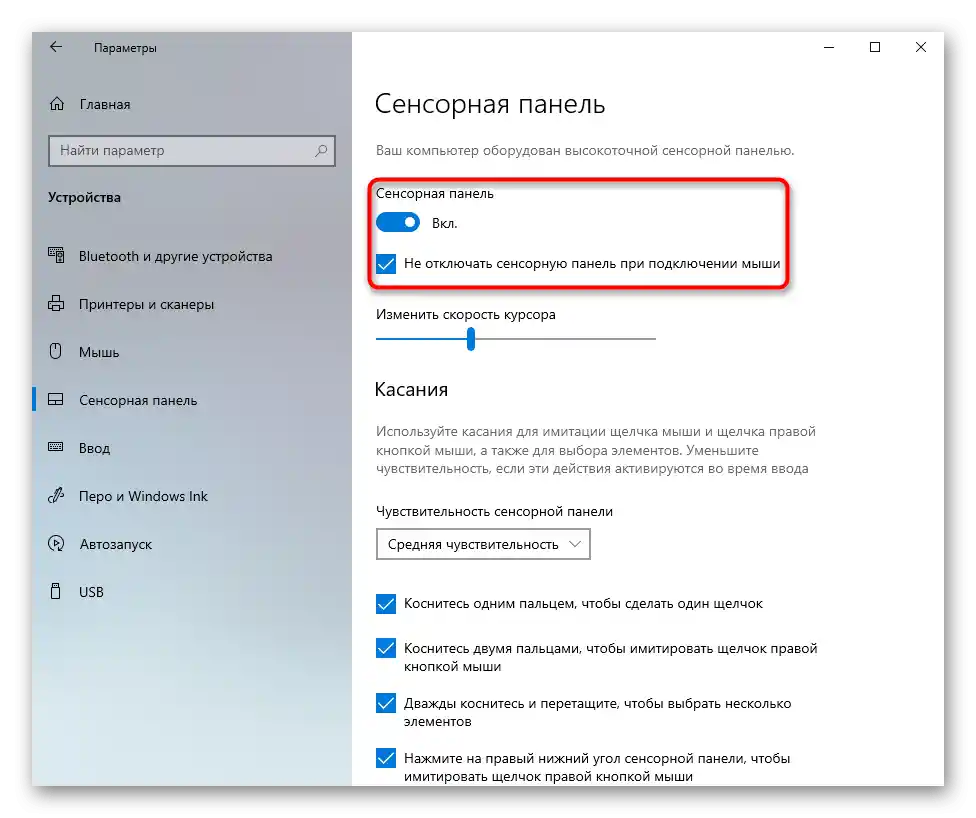
Dodatno napominjemo da čak i nakon aktivacije miša na tipkovnici prijenosnog računala, neke njegove funkcije i dalje mogu biti nedostupne. To se odnosi na geste ili pomicanje, koje se često koriste za ugodniji rad s programima.Ako ste se suočili s problemom da jedna ili obje ove funkcije ne rade, kliknite na sljedeće naslove za tematske upute koje će vam pomoći brzo riješiti nastali problem.
Više informacija:
Obnavljanje rada gesti za touchpad laptopa s Windows 10
Ispravljanje nefunkcionalne funkcije pomicanja na touchpadu u Windows 10
Windows 7
U Windows 7 situacija s aktiviranjem touchpada je malo drugačija, jer tamo nedostaje aplikacija "Postavke", u kojoj bi se sve radnje izvršile promjenom stanja samo jednog klizača. Umjesto toga, u ovoj verziji OS-a potrebno je otvoriti "Upravljačku ploču", prethodno instaliravši upravljački program za touchpad, ako to nije učinjeno ranije. U izborniku s postavkama miša pronaći ćete zasebnu karticu koja je odgovorna za uključivanje touchpada i aktivaciju njegovih dodatnih funkcija.
Više informacija: Uključivanje touchpada na laptopu s Windows 7
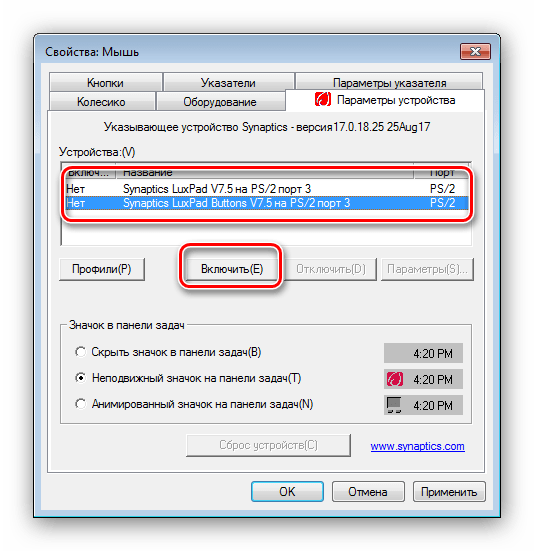
Rješenje čestih problema
Neki korisnici se suočavaju s poteškoćama prilikom pokušaja uključivanja touchpada na svom laptopu. Ako ste isprobali sve metode navedene u materijalima na gornjoj poveznici, ali touchpad se i dalje ne aktivira, morat ćete se obratiti drugim uputama na našoj web stranici, usmjerenim na rješavanje kvara. U različitim modelima laptopa načini rješavanja problema mogu se razlikovati, stoga kliknite na odgovarajući naziv u nastavku kako biste dobili ažurirani vodič.
Više informacija: Zašto touchpad na laptopu ne radi HP / Acer / Lenovo / ASUS